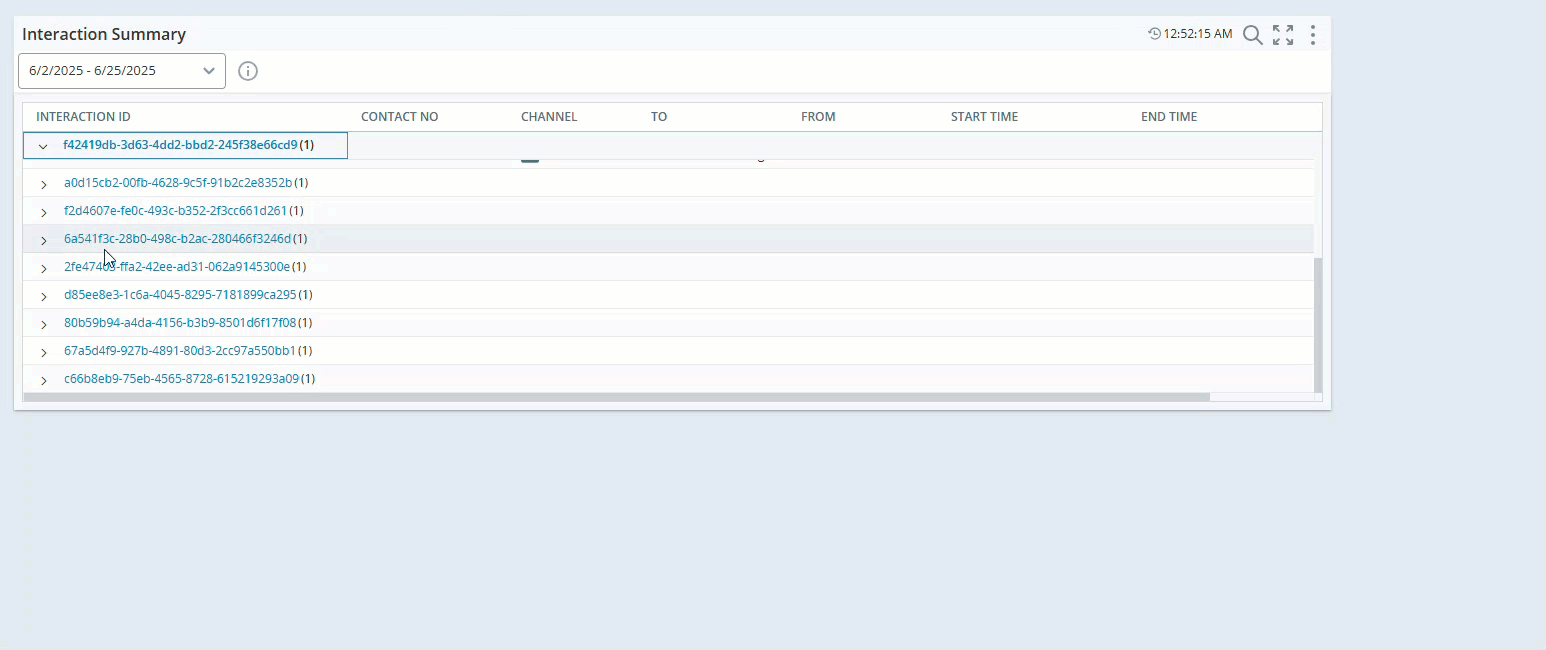Le rapport récapitulatif des interactions affiche une liste complète de toutes les interactions traitées dans un laps de temps spécifié. Chaque interaction est identifiée et organisée de manière unique par son identifiant d'interaction, ce qui permet une référence et un suivi faciles. Ce rapport vous aide à examiner et à analyser en détail les interactions individuelles, en fonction de la plage de dates sélectionnée.
M. Collins reçoit une demande de son superviseur pour examiner toutes les interactions avec les clients traitées par l'équipe d'assistance au cours de la dernière semaine de juin. Il doit s'assurer que chaque contact a été correctement enregistré et qu'un identifiant de contact unique lui a été attribué. Pour ce faire, M. Collins exécute le rapport de synthèse des interactions et sélectionne la plage de dates du 24 au 30 juin de cette année-là. Il examine la liste des contacts, organisée par ID de contact, et confirme que toutes les interactions sont comptabilisées et correctement documentées.
Vous devez disposer des autorisations suivantes :
-
Tableau de bord > Modèles de tableau de bord > Résumé des interactions :Activé
-
Tableau de bord > Tableaux de bord : Voir
-
Tableau de bord > Tableaux de bord : Modifier (facultatif)
Si vous ne pouvez pas accéder aux modèles de rapport ou à Dashboard, vérifiez auprès de votre administrateur. Il peut trouver ces autorisations dans CXone Mpower. Accédez à Admin > Réglages de sécurité > Rôles et autorisations, puis choisissez le rôle.
Pour créer un tableau de bord :
- Cliquez sur le sélecteur d’application
 et sélectionnez Dashboard
et sélectionnez Dashboard  .
. -
Sur la page Tableau de bord, cliquez sur Options
 et sélectionnez Nouveau tableau de bord.
et sélectionnez Nouveau tableau de bord. -
Cliquez sur À partir du modèle.
-
Parmi les modèles répertoriés, sélectionnez le modèle que vous souhaitez utiliser pour créer votre tableau de bord.
-
Ajoutez un Nom du tableau de bord. Vous pouvez ajouter une Description du tableau de bord, si vous le souhaitez.
-
Cliquez sur Créer.
Vue d'ensemble des données
Le rapport de synthèse des interactions comprend :
|
Colonne |
description |
|---|---|
| ID d’interaction | Un identifiant unique attribué à chaque session d’interaction. Il est utilisé pour regrouper tous les événements de contact associés sous une seule interaction. |
| N° de contact | Un identifiant unique pour chaque événement de contact au sein de l'interaction. Plusieurs numéros de contact peuvent exister sous un seul identifiant d'interaction, notamment dans les cas de transferts ou d'interactions en plusieurs étapes. |
| Canal | Canal de communication utilisé (par exemple, voix, chat, e-mail)Le canal de communication utilisé pour l'interaction, tel que la voix, le chat ou l'e-mail. |
| À | Le destinataire de l'interaction. Par exemple, dans une discussion ou un e-mail, il s'agirait de l'agent ou du système qui reçoit le message. |
| De | L'initiateur de l'interaction. Il peut s’agir du client ou du système qui initie le contact. |
| Durée | La durée totale de l'événement de contact, mesurée du début à la fin de l'interaction. |
ID d’interaction
Lorsque vous cliquez sur un ID d'interaction dans le rapport récapitulatif des interactions, une vue détaillée s'ouvre dans une fenêtre séparée. Cette vue comprend trois sections principales : Détails de l'interaction, Transcriptionet Enregistrement CXone.
Détails de l'interaction
|
Colonne |
description |
|---|---|
| N° de contact | Identifiant unique pour chaque événement de contact au sein de l'interaction |
| Canal | Canal de communication utilisé (par exemple, voix, chat, e-mail) |
| Priorité Initiale | Priorité attribuée au contact au début de l'interaction |
Dans les détails de l'interaction, cliquez sur  à côté d'un numéro de contact pour afficher les détails suivants :
à côté d'un numéro de contact pour afficher les détails suivants :
|
Colonne |
description |
|---|---|
| Heure de début | Horodatage du début du contact |
| Heure de fin | Horodatage de la fin du contact |
| Contact Événements | Séquence d'événements (par exemple, pré-file d'attente, entrée en file d'attente) |
| Durée | Durée totale du contact |
| Compétence | Compétence attribuée à l'agent gérant le contact |
| Agent | Nom ou identifiant de l'agent qui a traité le contact |
| Type de Contact | Type de contact (par exemple, entrant, sortant, numérique) |
Transcription
Sous l’onglet Transcription, les informations suivantes sont affichées :
|
Colonne |
description |
|---|---|
| N° de contact | Identifiant du contact |
| Canal | Canal utilisé pour l'interaction |
| À | Expéditeur du message |
| De | Destinataire du message |
| Priorité Initiale | Priorité au début de l'interaction |
| Type de Contact | Type de contact |
Cliquer sur  à côté d'un numéro de contact dans la transcription affiche les détails suivants :
à côté d'un numéro de contact dans la transcription affiche les détails suivants :
|
Colonne |
description |
|---|---|
| Canal | Canal utilisé pour l'interaction |
| À | Expéditeur du message |
| De | destinataire du message |
| Priorité Initiale | Priorité au début de l'interaction |
| Type de Contact | Type de contact |
CXone Recording
Sous l'onglet Enregistrement CXone, vous pouvez afficher et lire les enregistrements :
|
Colonne |
description |
|---|---|
| Premier numéro de contact | Identifiant du premier contact dans l'interaction |
| Numéro de segment | Identifiant de segment dans l'enregistrement |
| Heure de début d'enregistrement | Horodatage du début du segment d'enregistrement |
| Heure de fin d'enregistrement | Horodatage de la fin du segment d'enregistrement |
| Durée de l'enregistrement | Durée du segment d'enregistrement |
| Enregistrement | Option de lecture, vous pouvez cliquer sur le bouton Lecture pour écouter ou visualiser |